在WPS文本中復制和粘貼文本非常方便。以下是復制或移動文本的兩種方法。此外,還整理了一些相關的知識點,希望對大家有所幫助。
描述:當復制和粘貼wps時,字體總是從宋體更改為時代新聞羅馬體
方法:使用特殊粘貼解決問題。復制內容后,單擊開始選項卡中粘貼命令的下拉按鈕,并選擇“格式化文本”命令。你帶著格式。您也可以在選項卡上設置默認粘貼格式。
描述:菜單-編輯-特殊粘貼-選擇未格式化的文本,這樣網頁格式就不會一起粘貼到文檔中。如何使它默認為無格式文本?
步驟1選擇菜單項“視圖|工具欄|自定義工具欄”以打開“自定義”對話框。
步驟2:從“命令”選項卡的“命令欄”下拉菜單中選擇“普通工具欄”,并找到“常用|粘貼”菜單項
步驟3雙擊右側命令下的值選項,然后雙擊打開設置對話框
第4步點擊“關閉”按鈕保存設置,最后退出“自定義工具欄”對話框完成設置。當用戶在將來按下Ctrl+Shift+V時,“值”可以在沒有任何格式的情況下粘貼。
1、在同一窗口中移動或復制項
選擇要復制或移動的項目。
請執行以下操作之一:
若要復制,請在“主頁”選項卡的“剪貼板”組中,單擊“復制”或使用快捷鍵Ctrl-c
若要移動,請在“主頁”選項卡的“剪貼板”組中,單擊“剪切”或使用快捷鍵ctrl+x
單擊要顯示選定項目的位置。
單擊剪貼板組中的粘貼或使用快捷鍵Ctrl+V.
2、在不同窗口間拖動項
選擇要復制或移動的項目。
執行下列操作之一:要復制信息:按住Ctrl并拖動。
要移動信息,請直接拖動選定的項目。
將所選項目拖到目標文檔的文檔標簽上,并使其處于活動狀態。
將復制或移動的項目放在目標文檔中的新位置。
放開鼠標。
在“開始”選項卡的“剪貼板”組的“粘貼”下拉列表中,您可以選擇四種粘貼方法:格式化文本、匹配當前格式、無格式文本和特殊粘貼。使用此按鈕可以更容易地在不同窗口之間復制和粘貼。
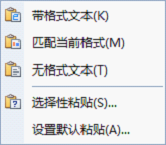
3、無格式文本粘貼 快速消除復制文章原有格式
從其他類型的文檔中,選擇復制內容并復制它。
打開WPS文本,右鍵單擊文檔并選擇粘貼特殊命令,或從剪貼板組的粘貼下拉菜單中選擇粘貼特殊。
在“特殊粘貼”對話框中,您可以選擇粘貼內容的格式。
從網頁或PDF復制的內容格式總是很奇怪。此時,如果選擇“無格式文本”進行粘貼,則粘貼的內容將與上述格式完全一致。如果沒有上述內容,它將被更改為WPS正文的默認樣式。如下圖所示:







